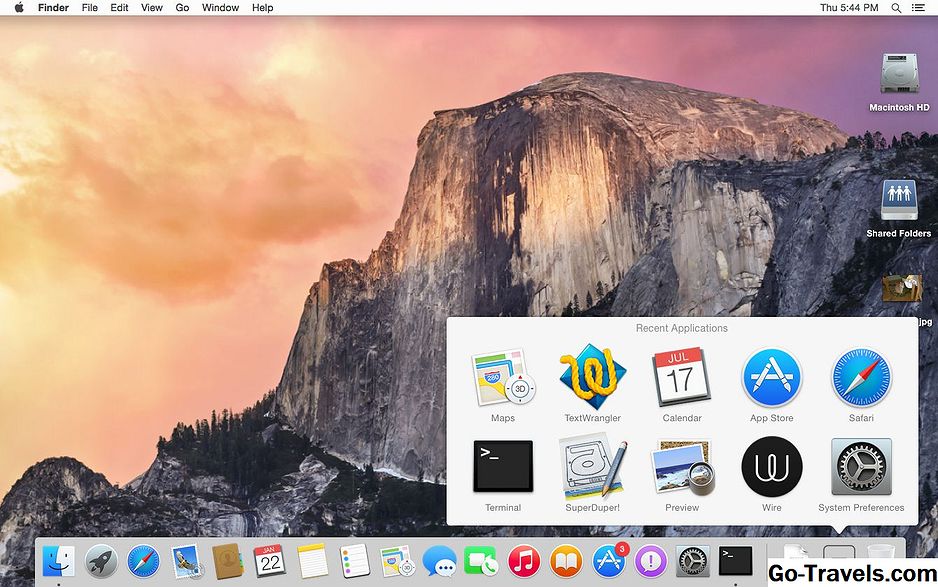Възможно е да изглеждате антитетично да отпечатвате документи и снимки от вашия смартфон или таблет с Android, но понякога е необходимо. Например, бизнес пътник може да се нуждае от хартиен носител на жизненоважна презентация точно преди да влезе в среща, или някой може да се наложи да отпечата бордова карта или билет за събитие, когато е извън лаптопа. Във всеки случай, винаги е добре да бъдете подготвени "за всеки случай". За щастие, това е относително лесно за печат от устройства с Android; Ето как.
Google Отпечатване в облак: За печат от Google Приложения
Има много безплатни приложения за Android за печат и една чудесна опция е инструментът на Google за отпечатване в облака. Вместо да използва директна Wi-Fi или Bluetooth връзка с принтер, Cloud Print позволява на потребителите да се свързват с всеки принтер, който е съвместим с Google Cloud. В зависимост от вашето устройство, Cloud Print се вгражда във вашата операционна система или се предлага като изтегляне на приложение. Cloud Print се предлага с повечето устройства с Android.
Безжичният печат се предлага автоматично на по-нови принтери - Google предоставя списък със съвместими модели - и потребителите могат ръчно да добавят по-стари "класически" принтери. Съществуват обаче ограничения, тъй като можете да печатате само от Google приложения, включително Chrome, Docs и Gmail.
За да изпробваме функцията за отпечатване в облак, използвахме принтер Brother All-in-One, който беше в списъка на съвместимите принтери на Google. По някаква причина обаче той не се свързва автоматично с Google Cloud, макар че, в крайна сметка, ние го добавихме ръчно.
На нашия Google Pixel XL опцията за печат е посочена в менюто за споделяне при отпечатване на уеб страница на Google Doc или Chrome. Както обикновено с Android, това може да е различно на вашето устройство; в много случаи опцията за печат е в главното меню на приложението, което използвате. След като го намерите, Cloud Print предлага стандартни опции за печат, включително размер на хартията, двустранен печат, отпечатване само на избрани страници и др. Потребителите могат да споделят своя принтер и с доверени приятели и семейство.
Безплатни принтерни приложения за Android: За печат от всяко приложение
За отпечатване от приложения, които не са на Google, Starprint е добра алтернатива, която се отпечатва от Word, Excel и повечето мобилни приложения. Потребителите могат да печатат чрез Wi-Fi, Bluetooth и USB, а приложението е съвместимо с хиляди модели принтери. Печатът чрез USB изисква специален кабел USB (on-the-go), който позволява на вашия смартфон или таблет да действа като хост, така че да може да се прикрепи към принтера. USB OTG кабелите са достъпни онлайн само за няколко долара. Има безплатна версия на Starprint, поддържана от реклама, както и платена версия, която премахва рекламите.
Всяка от големите марки принтери, включително Canon, Epson, HP и Samsung също има мобилни приложения, които могат да бъдат полезни, ако сте в хотел, споделено офис пространство или обикновено ползвате същия безжичен принтер. Приложението ePrint на HP е съвместимо с хиляди HP Public Print Locations на FedEx Kinkos, UPS магазини, летищни павилиони и VIP шезлонги. Той може да печата през Wi-Fi или NFC. Приложението за мобилно печатане на Samsung може също да сканира и да изпраща факсове до документи.
Друга алтернатива е PrinterOn, която ви свързва със съвместими принтери на обществени места във вашия район, като летища, хотели и аптеки. Принтерите, работещи с PrinterOn, имат уникални имейл адреси, така че в един щипка можете просто да препратите имейл директно към принтера. Можете да използвате услуги за местоположение или търсене на ключови думи, за да намерите съвместими принтери близо до вас; компанията предупреждава, че някои принтери, които се появяват в резултатите, може да не са обществено достъпни. Например хотелски принтер може да бъде на разположение на гостите само.
Как да печатате от телефон с Android
След като изтеглите предпочитаното приложение за печат, трябва да го сдвоите с принтера.
- В повечето случаи приложението ще открие съвместими принтери, които са в една и съща Wi-Fi мрежа, но, както сме преживели с Cloud Print, може да се наложи да го добавите ръчно.
- За да добавите принтер ръчно, трябва да отидете в Chrome разширени настройки > изберете Google Отпечатване в облак, и кликнете управление на устройства за отпечатване в облак, Ще видите списък с всички принтери, които се намират в същата Wi-Fi мрежа. (Уверете се, че принтерът ви е включен и онлайн.)
- След това отидете до документа, уеб страницата или снимката, която искате да отпечатате, и ще има опция или в менюто на приложението, или в опциите за споделяне.
- Повечето приложения имат функция за визуализация, както и опции за размера на хартията.
Приложенията за отпечатване, които разгледахме, също имат опашки за отпечатване, за да можете да видите какво се отпечатва или ако има проблеми, като липса на хартия или ниско ниво на тонера.
Много от тези приложения изискват Wi-Fi връзка. Ако сте офлайн, можете да отпечатате в PDF файл, за да запазите уеб страница или документ за по-късно; търсете "print to PDF" в опциите на принтера. Запазването в PDF е удобно и за създаване на офлайн документи, базирани на облак.